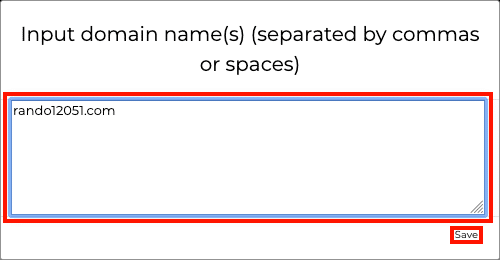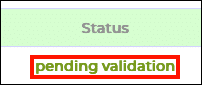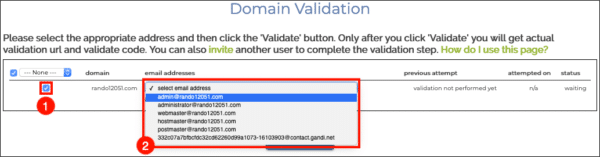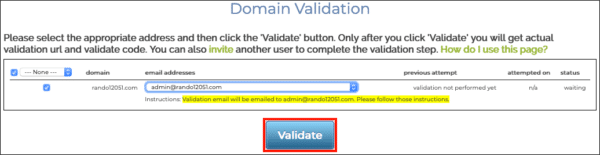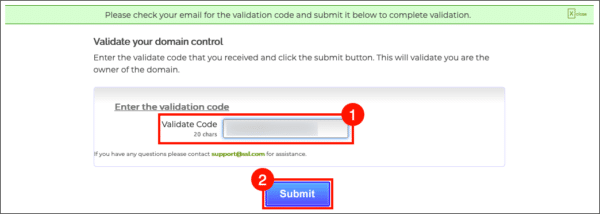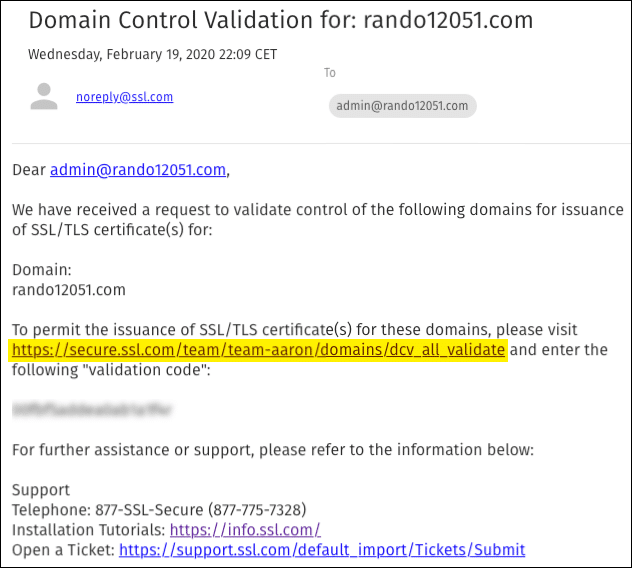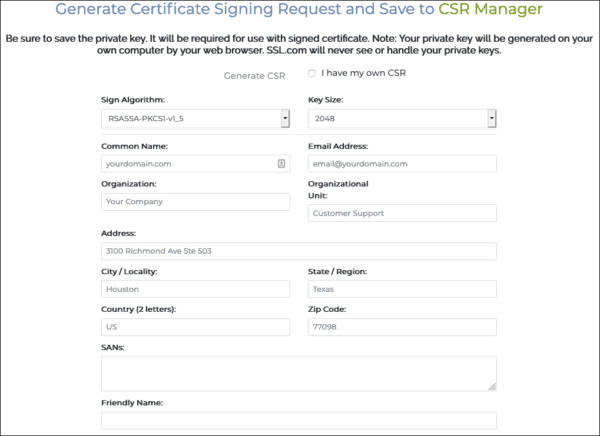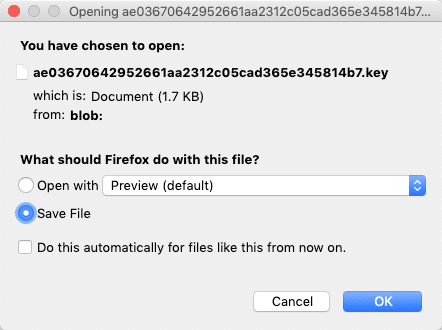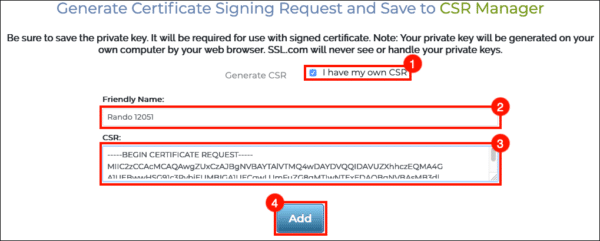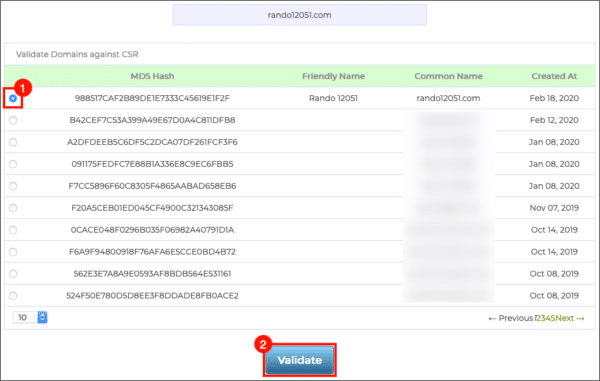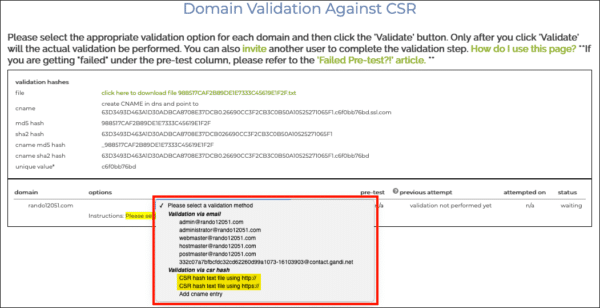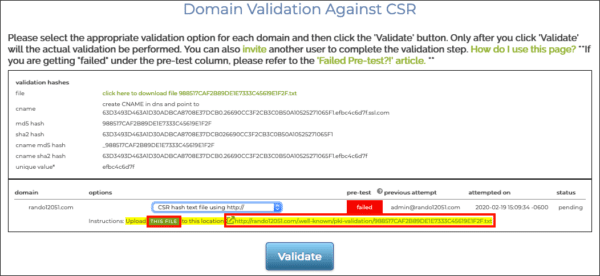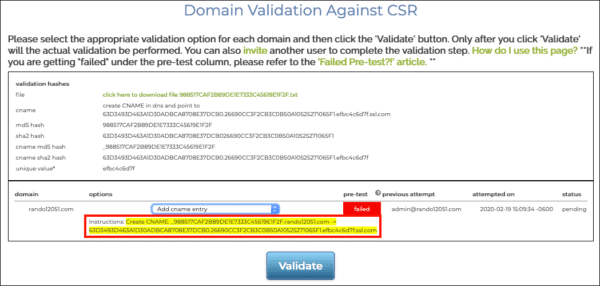Usando o portal da sua conta SSL.com, é possível pré-validar um nome de domínio antes de solicitar certificados. Um domínio validado com ACME também pode ser usado. A validação de domínio tem como escopo equipes, para que qualquer membro da equipe possa solicitar certificados para um domínio pré-validado.
Etapa 1: Adicionar um Novo Domínio
- Faça login em sua conta SSL.com e vá para o domínios aba
- Clique na Adicionar botão.
- Uma caixa de diálogo aparecerá. Digite o nome de domínio que deseja adicionar no campo de texto e clique em Salvar. Observação: você pode inserir mais de um domínio, separado por vírgulas ou espaços.
- O novo domínio agora será mostrado como Validação pendente na lista de domínios.
Etapa 2: Validação de Domínio
SSL.com oferece suporte a três métodos de validação de domínio (DV):
Observe que o HTTP CSR Hash e CNAME CSR Hash métodos requerem um solicitação de assinatura de certificado (CSR), Enquanto que o Resposta ao desafio por e-mail método não.
Método de resposta de desafio por email
- webmaster @
- hostmaster @
- postmaster @
- admin @
- admin @
- Contatos de domínio (registrante do nome de domínio, contato técnico ou contato administrativo) listados no registro WHOIS do domínio base.
- Marque a caixa ao lado do nome de domínio que deseja validar e clique no botão validar por código de email botão.
- Na página exibida, marque a caixa de seleção ao lado do domínio e escolha o endereço de e-mail para validação no menu suspenso.
- Clique na Validar botão.
- Uma página da web com um formulário será aberta. Verifique se há uma nova mensagem em seu endereço de e-mail com um código de validação de domínio de 20 caracteres. Insira o código no campo do formulário e clique no botão Submeter botão.
- Se você precisar voltar e terminar a validação mais tarde, também pode clicar no link do e-mail de validação para retornar ao formulário de validação.
HTTP CSR Método Hash
- Comece clicando no CSRGerente de s link.
- Uma página com um CSR o formulário de geração será aberto. Nesta página, você pode gerar um novo CSR ou envie o seu próprio. Se você estiver enviando o seu próprio CSR, por favor, avance para step 5.
- Se você deseja gerar um novo CSR, digite o nome de domínio que deseja validar no Nome comum campo. Você pode especificar o algoritmo de assinatura e o tamanho da chave com os menus suspensos na parte superior do formulário. Você também pode criar um nome para sua própria referência no Nome amigável campo na parte inferior do formulário. Os outros campos do formulário (informações da organização e uma lista de SANs) não são obrigatórios para a validação do domínio, mas você pode preenchê-los se desejar reutilizar o CSR para solicitar certificados OV e / ou EV. Quando terminar, clique no Gerar CSR (o botão aparecerá depois de inserir um nome de domínio válido).
- Uma caixa de diálogo do sistema aparecerá, solicitando que você salve um arquivo com sua chave privada. Salve este arquivo em um local seguro e não o perca. Qualquer pessoa em posse de sua chave privada tem controle efetivo sobre a identidade do seu site.Observação: sua chave privada será gerada no seu próprio computador, no seu navegador. SSL.com nunca verá ou manipulará suas chaves privadas, e não podemos recuperar uma chave privada perdida para você.
- Se você já gerou um CSR no seu próprio computador que você gostaria de enviar, marque a caixa rotulada eu tenho o meu CSR, introduzir um Nome amigável (se desejar), cole seu CSR no CSR campo e clique no Adicionar botão. Ao colar o seu CSR, certifique-se de incluir as linhas
-----BEGIN CERTIFICATE REQUEST-----e-----END CERTIFICATE REQUEST-----. - Depois de gerar ou adicionar seu CSR, você verá um banner de alerta dizendo que o CSR foi adicionado com sucesso, e seu CSR aparecerá no CSR Novos Negócios Lista.
- Retorne para domínios aba.
- Marque a caixa ao lado do nome de domínio que deseja validar e clique no botão validar por cname / upload de arquivo botão.
- Uma nova página aparecerá. Selecione os CSR que deseja usar para validação e clique no Validar botão.
- Na página que aparece, selecione
CSR hash text file using http://orCSR hash text file using https://no menu suspenso, dependendo de qual protocolo seu servidor está atualmente configurado para suportar. - Neste caso, selecionamos
CSR hash text file using http://. Clique no pequeno botão rotulado ESTE FICHEIRO para baixar o CSR arquivo de texto hash e carregue-o no servidor da Web em um local onde possa ser acessado por meio do URL mostrado à direita. (Você precisará criar o/.well-known/pki-validation/diretório em seu servidor da web, se ainda não existir.)O status padrão do pré-teste é “FALHA”. Não entre em pânico. - Quando você tiver carregado o arquivo, clique no Validar botão.
- Após uma validação bem-sucedida, o valor do pré-teste será mostrado como passou.
CNAME CSR Método Hash
- Comece clicando no CSRGerente de s link.
- Uma página com um CSR o formulário de geração será aberto. Nesta página, você pode gerar um novo CSR ou envie o seu próprio. Se você estiver enviando o seu próprio CSR, por favor, avance para step 5.
- Se você deseja gerar um novo CSR, digite o nome de domínio que deseja validar no Nome comum campo. Você pode especificar o algoritmo de assinatura e o tamanho da chave com os menus suspensos na parte superior do formulário. Você também pode criar um nome para sua própria referência no Nome amigável campo na parte inferior do formulário. Os outros campos do formulário (informações da organização e uma lista de SANs) não são obrigatórios para a validação do domínio, mas você pode preenchê-los se desejar reutilizar o CSR para solicitar certificados OV e / ou EV. Quando terminar, clique no Gerar CSR (o botão aparecerá depois de inserir um nome de domínio válido).
- Uma caixa de diálogo do sistema aparecerá, solicitando que você salve um arquivo com sua chave privada. Salve este arquivo em um local seguro e não o perca. Qualquer pessoa em posse de sua chave privada tem controle efetivo sobre a identidade do seu site.Observação: sua chave privada será gerada no seu próprio computador, no seu navegador. SSL.com nunca verá ou manipulará suas chaves privadas, e não podemos recuperar uma chave privada perdida para você.
- Se você já gerou um CSR no seu próprio computador que você gostaria de enviar, marque a caixa rotulada eu tenho o meu CSR, introduzir um Nome amigável (se desejar), cole seu CSR no CSR campo e clique no Adicionar botão. Ao colar o seu CSR, certifique-se de incluir as linhas
-----BEGIN CERTIFICATE REQUEST-----e-----END CERTIFICATE REQUEST-----. - Depois de gerar ou adicionar seu CSR, você verá um banner de alerta dizendo que o CSR foi adicionado com sucesso, e seu CSR aparecerá no CSR Novos Negócios Lista.
- Retorne para domínios aba.
- Marque a caixa ao lado do nome de domínio que deseja validar e clique no botão validar por cname / upload de arquivo botão.
- Uma nova página aparecerá. Selecione os CSR que deseja usar para validação e clique no Validar botão.
- Na página que aparece, selecione
add cname entryNo menu suspenso. - Use as instruções e valores destacados para criar uma entrada CNAME no registro DNS do seu domínio. Consulte seu host da web ou provedor de DNS para obter instruções sobre como criar a entrada CNAME. Nesse caso, a entrada DNS preenchida ficaria assim (observe o sublinhado no início da entrada, que é obrigatório):
_988517CAF2B89DE1E7333C45619E1F2F.rando12051.com 14400 EM CNAME 63D3493D463A1D30ADBCA8708E37DCB0.26690CC3F2CB3C0B50A10525271065F1.efbc4c6d7f.ssl.com
O status padrão do pré-teste é “FALHA”. Não entre em pânico. - Quando terminar de criar a entrada CNAME, clique no botão Validar botão. Observe que pode levar algumas horas (e às vezes até 48 horas) para que a mudança de DNS seja propagada globalmente - você pode usar whatsmydns.net para verificar seu status antes de tentar validar.
- Após uma validação bem-sucedida, o valor do pré-teste será mostrado como passou.
Terminando
Se tudo tiver corrido corretamente, seu domínio agora está pré-validado e os membros da equipe podem solicitar certificados para qualquer host no domínio (por exemplo: www.example.com, info.example.com, etc.). o Revalidação coluna também mostrará quantos dias faltam antes que você precise revalidar o domínio.